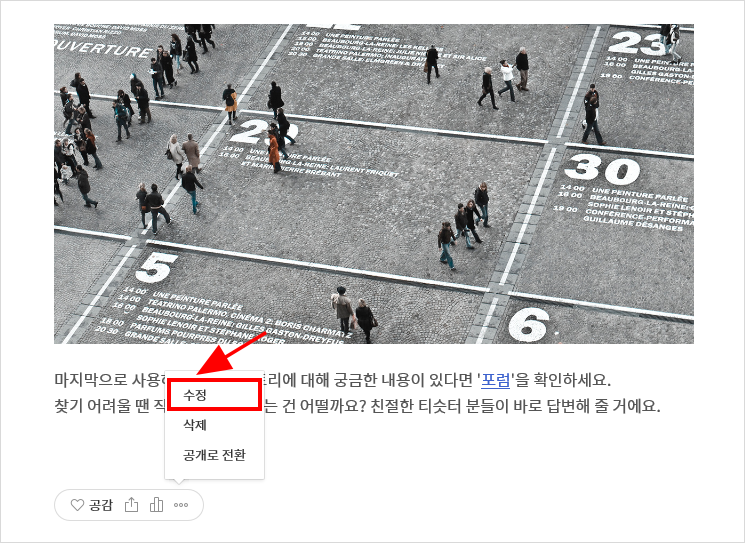수익형 블로그를 위한 첫걸음으로 기본 세팅 방법에 대해서 공유하고자 합니다. 티스토리 블로그는 1 계정당 5개까지 운영 가능하며 개설 횟수는 10회까지 허용됩니다. 초기 설정을 위해 관리 홈 접속하는 방법부터 시작하겠습니다. 스킨 종류에 따라 관리 메뉴 위치가 다르니 참고하세요.
수익형 블로그 초기 설정, 관리 홈 접속 방법
관리 홈 접속방법
1. 티스토리 주소 뒤에 '/manage'(xxxxxxxx.tistory.com/manage) 입력
2. 본인 블로그 접속 상태에서 단축키 'Q' 누르기
3. 스킨 디자인에 따른 관리 메뉴 선택하여 접속
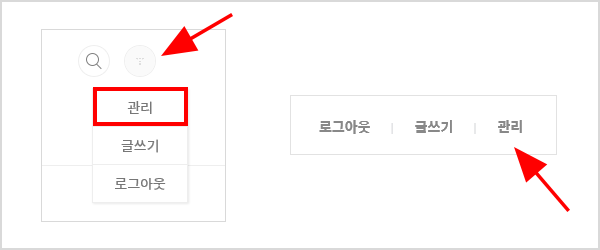
4. 카카오계정으로 로그인 후 계정 아이콘의 톱니바퀴(관리) 메뉴 클릭
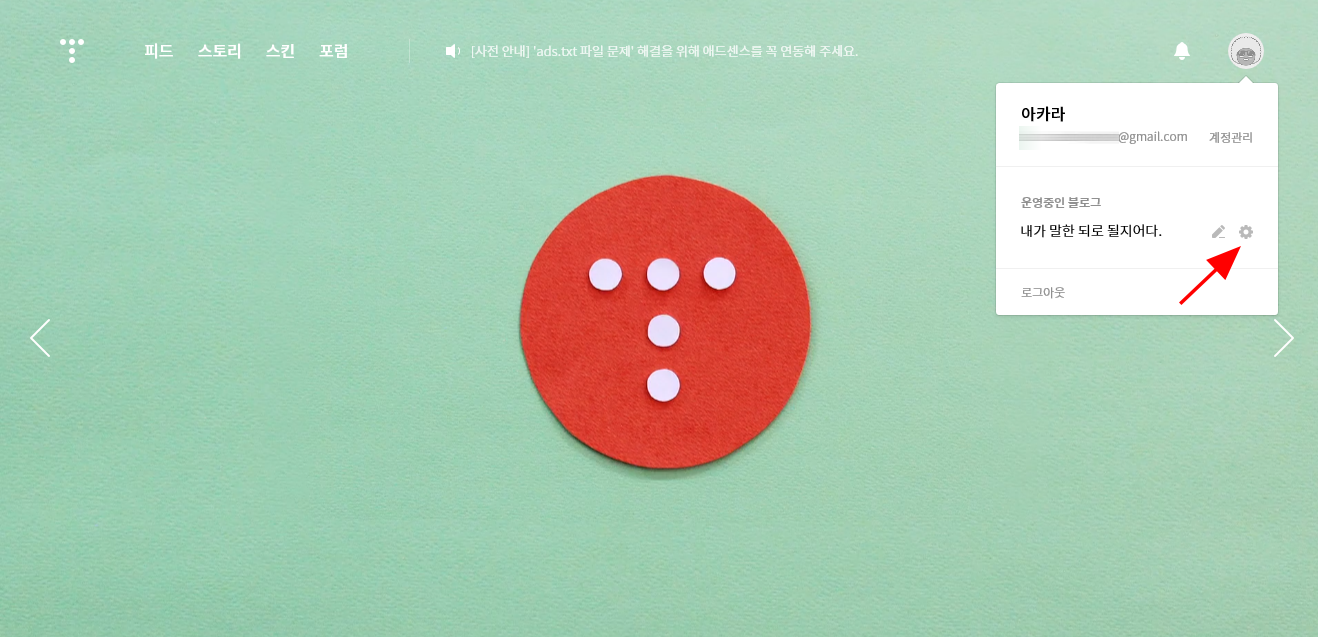
관리 홈
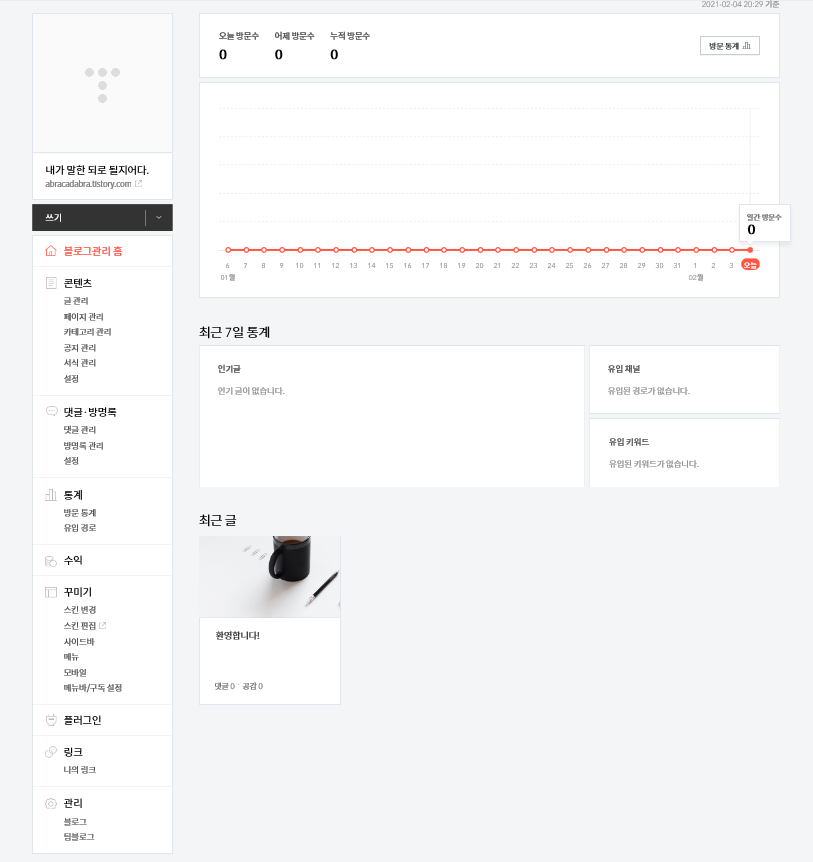
꾸미기 스킨 변경
스킨에 따라 관리, 글쓰기 메뉴가 안보이는 경우가 있습니다. 단축키(Q) 사용으로 접속할 수도 있으나 자주 사용하는 메뉴는 화면에 노출되어 있는 편이 편리합니다. 오디세이 스킨은 관리 메뉴 노출을 위해 별도의 HTML 삽입 과정이 필요하므로 배제하고 인기 있는 북클럽 스킨으로 변경합니다. 각자 본인 취향에 맞는 스킨을 선택하시면 됩니다.
꾸미기 > 스킨 변경을 클릭합니다.
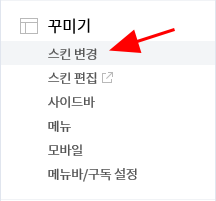
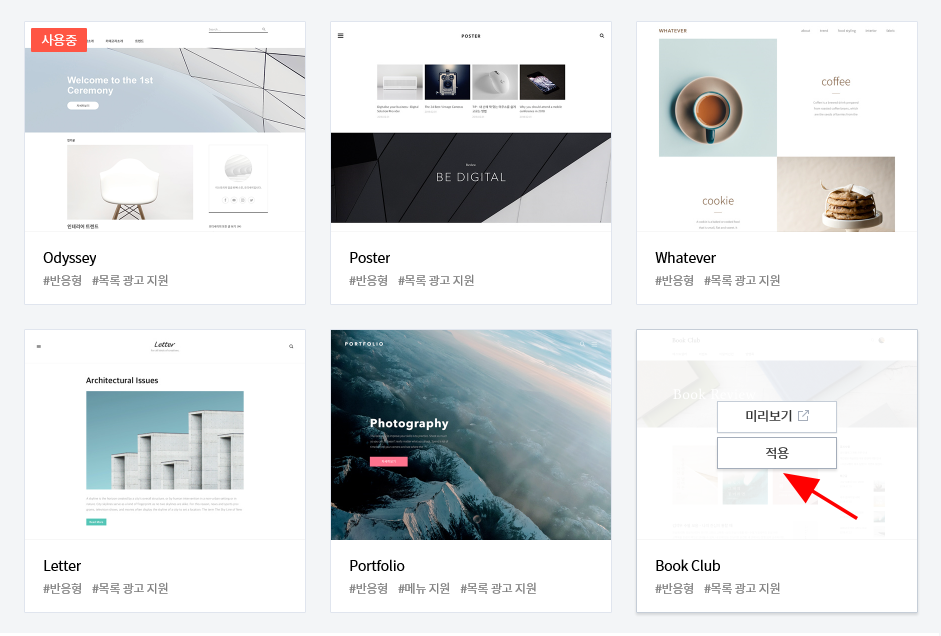
스킨 변경이 완료되었습니다.
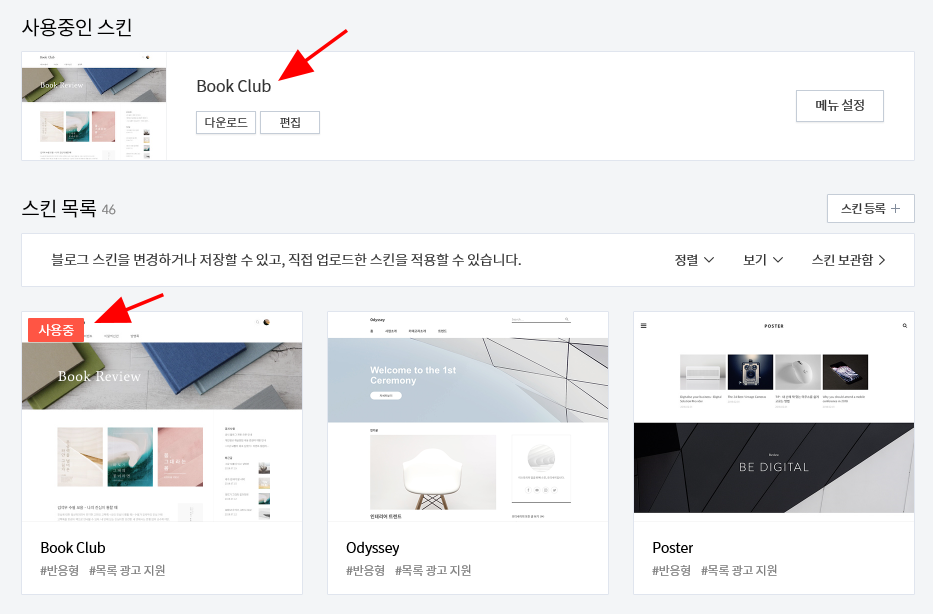
콘텐츠 설정

① 저장할 글 상태는 글쓴이가 원하는 방식으로 '공개 또는 비공개'로 설정합니다.
② 저작물 사용 허가를 '표시합니다'로 설정합니다.
상업적 이용: 비허용
콘텐츠 변경: 비허용
③ 변경사항 저장 버튼을 클릭합니다.
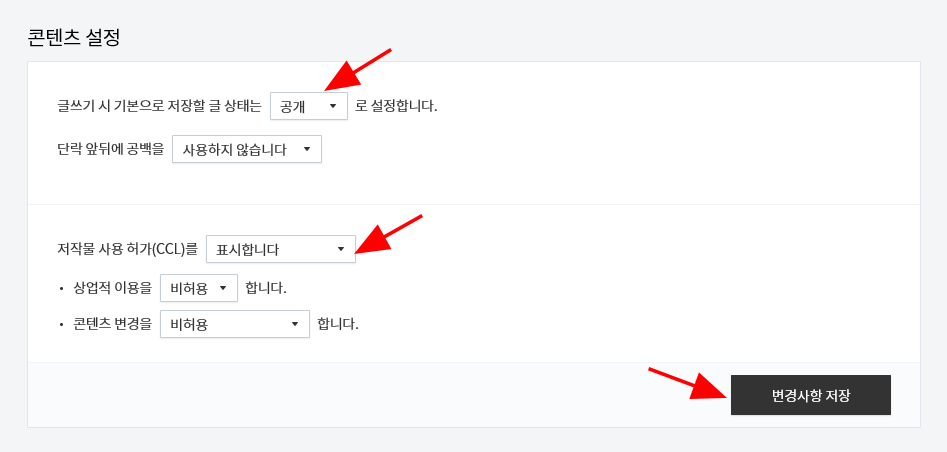
댓글 방명록 설정

① 좋지못한 댓글이나 공격성 댓글을 차단하기 위해 아래와 같이 설정합니다.
댓글 작성: 로그인 한 사용자만 가능
댓글: 승인 후 표시
② 변경사항 저장을 클릭합니다.
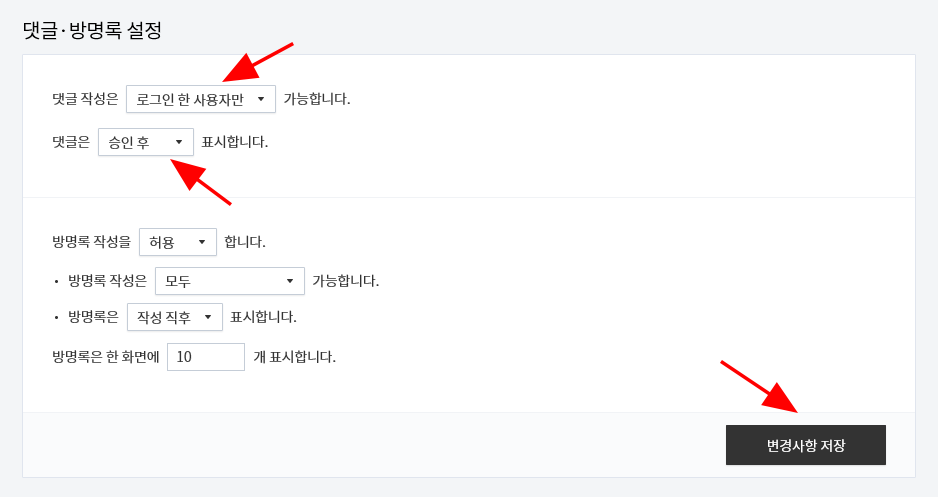
꾸미기 모바일 설정
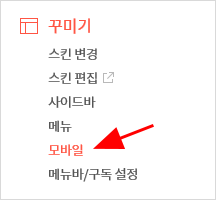
모바일 자동연결을 사용하면 PC에서 설정해놓은 광고 위치와 레이아웃이 바뀔 수 있고 그에 따른 수익률이 달라질 수 있습니다. PC에서 적용해놓은 광고 배치를 유지하기 위해 모바일 웹 자동 연결을 사용하지 않습니다로 변경해줍니다.
① 모바일웹 자동 연결을 '사용하지 않습니다'로 설정합니다.
② 변경사항 저장 버튼을 클릭합니다.
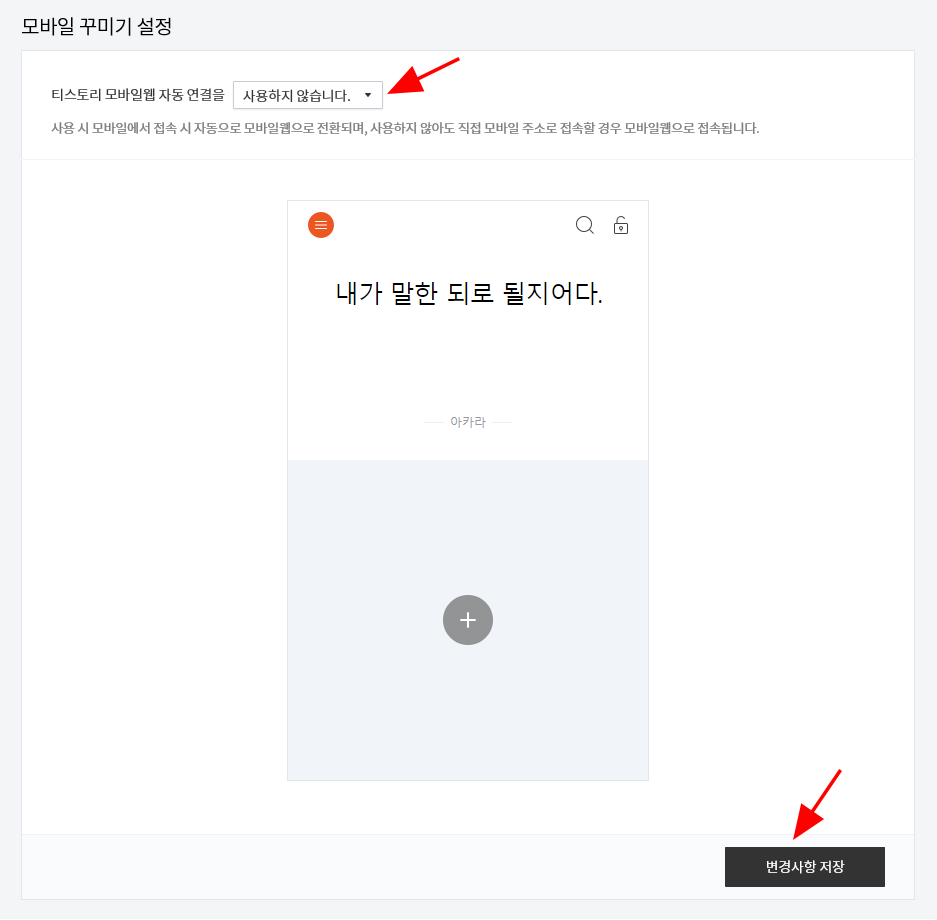
운영 중인 블로그 이름과 대표 닉네임 변경을 원하시면 아래 포스팅을 참고하세요.
개성있는 나만의 블로그 이름, 계정 닉네임 정하기
개성있는 나만의 블로그 이름, 계정 닉네임 정하기 블로그를 하나의 브랜드로! 티스토리를 운영하려면 먼저 계정을 만들어야 합니다. 계정 생성 이후에는 언제든지 블로그 이름, 닉네임 수식어,
kellykafe.tistory.com
# 첫 글 수정하기
신규 블로그가 개설되면 비공개글로 아래와 같은 내용의 포스팅이 기본으로 노출됩니다. 포스팅 넘버가 1로 되어있기 때문에 삭제가 아닌 수정으로 첫 글을 작성하시길 권해드립니다. 포스팅 삭제는 품질 관리에 좋지 않은 영향을 끼칠 수 있으므로 되도록이면 하지 않는 것이 좋습니다.
포스팅 하단의 점 세개(...) 클릭 후 수정 선택 후 내용을 바꾸시면 됩니다.